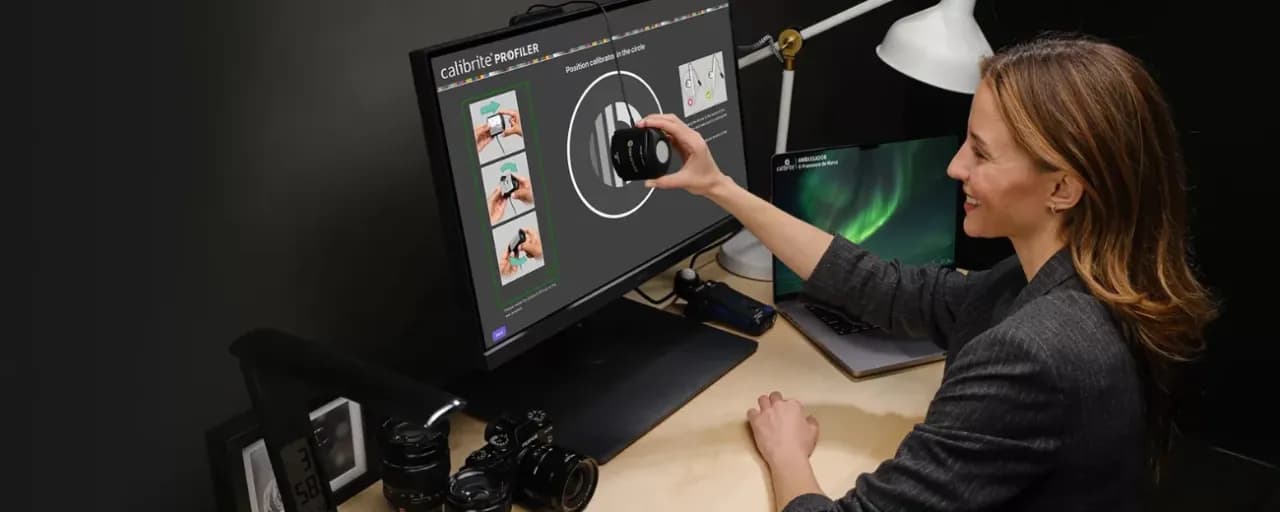Podczas formatowania pendrive’a ważne jest, aby zrozumieć, jakie opcje są dostępne i jak mogą one wpłynąć na jego działanie. Wybór odpowiedniego formatu plików, takiego jak APFS, exFAT czy FAT32, jest kluczowy, zwłaszcza jeśli planujesz korzystać z urządzenia zarówno na MacBooku, jak i na komputerach z systemem Windows. Przed przystąpieniem do formatowania, nie zapomnij również o wykonaniu kopii zapasowej ważnych danych.
Kluczowe informacje:
- Do formatowania pendrive’a na MacBooku użyj aplikacji Narzędzie dyskowe (Disk Utility).
- Podłącz pendrive do portu USB komputera Mac przed rozpoczęciem procesu.
- Wybierz odpowiedni format plików, np. APFS dla macOS lub exFAT dla kompatybilności z Windows.
- Upewnij się, że wykonujesz kopię zapasową danych przed formatowaniem, ponieważ proces ten usunie wszystkie pliki z pendrive’a.
- Po zakończeniu formatowania, sprawdź, czy pendrive działa poprawnie na wszystkich urządzeniach, z których zamierzasz korzystać.
Jak sformatować pendrive na MacBooku za pomocą Disk Utility
Aby sformatować pendrive na MacBooku, musisz skorzystać z aplikacji Narzędzie dyskowe (Disk Utility), która jest wbudowana w system macOS. Proces ten jest prosty i pozwala na szybkie przygotowanie pendrive’a do użycia. Najpierw podłącz pendrive do portu USB komputera Mac, aby system mógł go rozpoznać.
Następnie otwórz Narzędzie dyskowe, które znajdziesz w folderze Aplikacje > Narzędzia. W interfejsie aplikacji, w lewym panelu, zobaczysz listę dostępnych dysków. Wybierz pendrive, który chcesz sformatować, aby upewnić się, że operacja dotyczy właściwego urządzenia.
Krok po kroku: Formatowanie pendrive w macOS
Po wybraniu pendrive’a, kliknij przycisk „Wymaż” na pasku narzędzi. Pojawi się nowe okno, w którym możesz zmienić nazwę pendrive’a oraz wybrać format systemu plików. Dla użytkowników macOS zaleca się wybór formatu APFS lub Mac OS Extended (Journaled), a dla kompatybilności z systemem Windows - exFAT lub MS-DOS (FAT).
Po dokonaniu wyboru formatu, kliknij „Wymaż” i poczekaj na zakończenie procesu. Pamiętaj, że formatowanie usunie wszystkie dane z pendrive’a, dlatego przed przystąpieniem do tej operacji upewnij się, że masz kopię zapasową ważnych plików. Proces ten jest szybki, a po jego zakończeniu pendrive będzie gotowy do użycia.
Jakie opcje formatowania są dostępne w Disk Utility?
W aplikacji Disk Utility dostępne są różne opcje formatowania, które umożliwiają dostosowanie pendrive’a do Twoich potrzeb. Najpopularniejsze formaty to APFS, exFAT oraz FAT32. Każdy z tych formatów ma swoje unikalne cechy, które wpływają na ich zastosowanie, a także na kompatybilność z różnymi systemami operacyjnymi.
APFS (Apple File System) to nowoczesny system plików, który jest zoptymalizowany dla urządzeń Apple. Jest idealny do przechowywania danych na dyskach SSD i oferuje zaawansowane funkcje, takie jak szyfrowanie. exFAT to format, który zapewnia dużą kompatybilność z systemami macOS i Windows, umożliwiając przenoszenie dużych plików. FAT32 to starszy format, który obsługuje mniejsze pliki, ale jest szeroko wspierany przez wiele urządzeń.
| Format | Opis | Najlepsze zastosowanie |
|---|---|---|
| APFS | Nowoczesny system plików dla macOS, zoptymalizowany dla SSD. | Urządzenia Apple, szybkie przechowywanie danych. |
| exFAT | Format zapewniający dużą kompatybilność z macOS i Windows. | Przenoszenie dużych plików między systemami. |
| FAT32 | Starszy format z ograniczeniem do 4 GB na plik. | Urządzenia starsze, które wymagają szerokiej kompatybilności. |
Porównanie formatów: APFS, exFAT, FAT32 i ich zastosowania
Wybór odpowiedniego formatu plików jest kluczowy, aby zapewnić optymalną wydajność pendrive’a. APFS (Apple File System) to nowoczesny system plików stworzony specjalnie dla urządzeń Apple. Jego zaletą jest wsparcie dla szyfrowania oraz lepsza organizacja danych, co czyni go idealnym wyborem dla użytkowników, którzy korzystają z najnowszych systemów macOS i potrzebują szybkości oraz bezpieczeństwa.
Z kolei exFAT to format, który łączy w sobie zalety FAT32 i NTFS, oferując dużą kompatybilność z systemami Windows i macOS. Jest idealny do przenoszenia dużych plików, takich jak filmy czy zdjęcia, ponieważ nie ma ograniczeń co do rozmiaru pliku. FAT32 to starszy format, który obsługuje pliki do 4 GB, co może być problematyczne dla większych plików. Mimo to, jego szeroka kompatybilność sprawia, że jest często używany w starszych urządzeniach.
| Format | Zalety | Wady | Najlepsze zastosowanie |
|---|---|---|---|
| APFS | Wydajność, szyfrowanie, optymalizacja dla SSD | Brak wsparcia dla starszych systemów | Użycie na urządzeniach Apple z macOS |
| exFAT | Duża kompatybilność, brak ograniczeń rozmiaru pliku | Brak zaawansowanych funkcji zabezpieczeń | Przenoszenie dużych plików między systemami |
| FAT32 | Wysoka kompatybilność, prostota użycia | Ograniczenie do 4 GB na plik | Użycie w starszych urządzeniach i systemach |
Jak wybrać format plików zgodny z systemem Windows?
Aby zapewnić kompatybilność z systemem Windows, warto zwrócić uwagę na format, który wybierzesz dla swojego pendrive’a. exFAT jest najlepszym rozwiązaniem, jeśli planujesz przenosić duże pliki między systemami macOS a Windows, ponieważ obsługuje pliki większe niż 4 GB. Jeśli jednak korzystasz z urządzeń, które wymagają starszych formatów, FAT32 może być odpowiednim wyborem, ale pamiętaj o jego ograniczeniach dotyczących rozmiaru plików.

Jak uniknąć utraty danych podczas formatowania pendrive
Przed przystąpieniem do formatowania pendrive’a, ważne jest, aby wykonać kopię zapasową danych. Formatowanie usuwa wszystkie pliki z urządzenia, co może prowadzić do nieodwracalnej utraty ważnych informacji. Dlatego przed rozpoczęciem procesu warto zastanowić się nad metodami, które pomogą w zabezpieczeniu danych. Posiadanie kopii zapasowej pozwala na uniknięcie nieprzyjemnych niespodzianek i zapewnia, że Twoje pliki są bezpieczne.
Ważność kopii zapasowej przed formatowaniem
Istnieje wiele sposobów na zabezpieczenie danych przed formatowaniem pendrive’a. Możesz skorzystać z oprogramowania do tworzenia kopii zapasowych, takiego jak Time Machine dla użytkowników macOS, które automatycznie tworzy kopie zapasowe plików na zewnętrznych dyskach lub w chmurze. Alternatywnie, możesz ręcznie skopiować pliki na komputer lub inny nośnik, co jest prostą i szybką metodą, szczególnie jeśli masz niewielką ilość danych.
Innym rozwiązaniem jest użycie narzędzi do synchronizacji, takich jak Dropbox czy Google Drive, które pozwalają na przechowywanie plików w chmurze. Dzięki temu masz do nich dostęp z każdego miejsca i urządzenia. Upewnij się, że wszystkie ważne dokumenty, zdjęcia i inne pliki są skopiowane w bezpieczne miejsce przed rozpoczęciem formatowania pendrive’a, aby uniknąć utraty danych.
Jak bezpiecznie przenieść dane z pendrive na MacBooku?
Przenoszenie danych z pendrive’a na MacBooka może być proste, ale ważne jest, aby zrobić to w sposób, który zapewni bezpieczeństwo plików. Najlepszym sposobem na bezpieczne przeniesienie danych jest użycie funkcji „Przeciągnij i upuść” w Finderze. Po podłączeniu pendrive’a, otwórz Finder i kliknij na ikonę pendrive’a, aby uzyskać dostęp do jego zawartości. Następnie zaznacz pliki, które chcesz przenieść, i przeciągnij je do wybranego folderu na MacBooku. Ta metoda minimalizuje ryzyko utraty danych.
Inną opcją jest skorzystanie z aplikacji Migration Assistant, która jest wbudowana w macOS. Umożliwia ona przeniesienie plików, aplikacji i ustawień z pendrive’a lub innego komputera bezpiecznie i efektywnie. Aplikacja prowadzi użytkownika przez proces, co czyni go bardziej przyjaznym dla tych, którzy nie są zaznajomieni z obsługą systemu. Pamiętaj, aby przed przeniesieniem danych upewnić się, że masz wystarczająco dużo miejsca na MacBooku, aby pomieścić wszystkie pliki.
Czytaj więcej: Jak ustawić dwa monitory i uniknąć najczęstszych problemów z konfiguracją
Jak efektywnie zarządzać danymi na pendrive'ach w przyszłości
W miarę jak technologia się rozwija, zarządzanie danymi na pendrive'ach staje się coraz bardziej złożone. Aby efektywnie zarządzać danymi na pendrive'ach, warto rozważyć użycie oprogramowania do synchronizacji, które automatycznie aktualizuje pliki między różnymi urządzeniami. Oprogramowanie takie jak rsync lub ChronoSync umożliwia nie tylko szybkie przenoszenie danych, ale również ich regularne archiwizowanie, co zmniejsza ryzyko utraty ważnych plików.
Dodatkowo, w dobie rosnącej popularności chmury, warto rozważyć integrację pendrive'a z usługami chmurowymi, takimi jak iCloud czy Google Drive. Dzięki temu można mieć dostęp do swoich plików z każdego miejsca, a także łatwo dzielić się nimi z innymi użytkownikami. Tego rodzaju podejście nie tylko zwiększa mobilność danych, ale również zapewnia dodatkową warstwę bezpieczeństwa, gdyż pliki są przechowywane w chmurze, co zmniejsza ryzyko ich utraty w przypadku uszkodzenia pendrive'a.